Android SDKをアップデートしようかと思ったら、また若干変わっていたのでメモ。
こまめに上げているわけではないので、何時からそうなのか分からないけれど、少なくてもr15ではSDKマネージャとAVDマネージャが別々になったらしい。
そういう絡み(特に理由はないのだけれども)があるので、今回はWindows7にSDKのアーカイブを落としてきて、インストール→Eclipse側のアップデートと言うやり方。
SDKの適用
何時ものように「android developers」の「Download the android SDK」から「android-sdk_r15-windows.zip」を取得、Cドライブ直下に「android-sdk-windows」フォルダを展開。
android-sdk-windowsフォルダの中に「SDK Manager.exe」が有るのでこれを実行する。
「Abdroid SDK Manager」が起動したら「Packages」のリストの中から導入したいSDKにチェックを入れる。
初期状態だとTools・Android 4.0・Extras – Google USB Driver packageにチェックが入っているが、基本的に全てにチェックを入れればOK。
但し、APIによっては某国メーカ製タブレット用パッケージとか、おおよそ使わないSDK(というか、それ専用のアプリを開発するなら必要なのだろうけれど)が含まれる場合があるので、そういうのは外しておくべきだろう。(大抵ダウンロードにやたらと時間が掛かる。)
上記は2.2用のAPIツリーを展開した場合。
- Dual Screen APIs by KYOCERA Corporation
- Real 3D by LGE
- GALAXY Tab by Samsung Electronics
辺りはチェックを外して構わない。(っていうかさ、こういうのは標準SDKから外して欲しい様な気がするのだけれど)
インストールしたいパッケージにチェックを入れたら、ウィンドウ下部にある「Install xx packeages」ボタンをクリックする。
「Choose Packages to Install」が表示されたら「Accept All」にチェックを入れ、「Inatsll」ボタンをクリックする。
インストールが始まると
「Android SDK Manager Log」が表示される。このウィンドウは閉じても構わない。
Android SDK Manager側にも
のように進捗が表示される。
最後の方で
「ADB Restart」が表示され、「ADBが更新されたのでADBを再起動しても良いか」と聞かれるので、「Yes」ボタンをクリック。
ADBが再起動されると「Android SDK Manager Log」が再表示される。「ADB: * daemon started successfully *」の表示がある事を確認する。
インストールが終了すると「Android SDK Manager」にインストール状況が表示される。
場合によってはインストールされていないAdd Onが有るのでチェックする。
※おいらは使わないものばっかりなのでスルー。
ちなみに、この状態でインストール容量は約3.5GB程度なので、開発環境が(´・ω・`)な場合は1系列と2系列のみを入れる等、考慮したほうが良いだろう。
Windowsの環境変数設定
Windows7側の環境変数を修正する。
環境変数の設定は「コンピュータのプロパティ」から「詳細設定」タブにある「環境変数」ボタンをクリックして「環境変数」ウィンドウを表示させ、「システム環境変数」側を編集する。
自環境では
- ANDROID_HOME – Android SDKフォルダ
- ANDROID_ADB – ADB.exeのあるフォルダ
- ANDROID_TOOLS – toolsフォルダ
を別途環境変数として設定し、環境変数「PATH」に
;%ANDROID_HOME%;%ADB_HOME%;%ANDROID_TOOLS%
と追記してある。
内容はこんな感じ。
adbやUSBドライバを使用するだけならここまでの手順で導入終了。
ちなみに、USBドライバはSDKの「extras\google\usb_driver」フォルダに展開されているはず。
メーカ別のOEM版USBドライバが欲しい場合は「Android Developer」の「OEM USB Drivers」に各メーカサイトへのリンクがあるので、リンク先から情報を収集すると良いかもしれない。
Eclipse側の更新
少し面倒。
とりあえず、Eclipseを起動して「ヘルプ」→「更新の確認」を実行。
「使用可能な更新 – 更新の詳細」が表示されたら「次へ」ボタンをクリック。
「使用可能な更新 – ライセンスのレビュー」が表示されたら「使用条件の条項に同意します」にチェックを入れ、「完了」ボタンをクリックすると更新開始。
更新の状況はEclipse上に表示される。
更新時に「セキュリティ警告」が表示されたら「詳細」ボタンをクリック。
警告の内容を確認したら「OK」ボタンをクリック。
証明書云々と表示された場合は、内容をよく読んだ上で該当の証明書にチェックを入れてから「OK」ボタンをクリック。
更新が終わるとEclipseを再起動するか聞かれるので、「はい」ボタンをクリック。
Eclipseが再起動したら「ウィンドウ」→「設定」を選択して
「設定」ウィンドウを表示させる。
リストにある「Android」を選択。
エラーが出た場合はとりあえず「OK」ボタンをクリック。
「Android設定」の「SDKロケーション」を修正後、Eclipseを終了する。
Eclipseの再起動
ワークスペースとして使用しているフォルダ内の「.metadata」フォルダを削除する。
※注意
.metadataフォルダを削除すると、Eclipse上に登録されているプロジェクトが消えてしまう(プロジェクト本体は残っている)ので注意する事。
.metadataフォルダ削除後、コマンドプロンプトを起動し、”-clean”オプション付きでEclipseを起動する。
Eclipseが起動すると「Welcome to Android Deveropment」が表示されるので、「Using existing SDKs」にチェックを入れ、「Existing Location」に展開済みのSDKのフォルダを指定する。
起動後、Eclipseのツールバーに上記のようなアイコンが表示されていれば更新終了。(左がSDKマネージャ、右がAVDマネージャが起動する)
補足
プラグイン更新後の「設定」部分は必要ないのかもしれない。
おまけ
Eclipseは3.5(Galileo)だったのだけれど、3.7(Indigo)を試してみた。
使用したのは「MergeDoc Project」さんの「日本語 Eclipse / Pleiades All in One 日本語ディストリビューション」。
自環境ではJRE等をインストールしてある(というかGalileoが動いていた環境)ので、「pleiades-e3.7-ultimate_20110924.zip」を取得、適当な場所に展開した。
すっぴんのWindows環境ならJRE同梱版を導入しても良いのだろけれど、JRE同梱版はMinGWとかXAMMPが同梱されているようなので、Android開発だけならJREは別途導入することにしてJRE無し版を選択することをお勧めする。(JRE同梱版ならJava版という選択もあるだろうけれど、とむねこも必要無いだろうし。)
※JREのインストールとかは「Windows7 に Android 開発環境を構築する」辺りを参照。
「Plaeiades All in One – Indigo」の起動画面。
Eclipseが起動したらADT(Android Development Tools)を導入する為に、メニューバーにある「ヘルプ」から「新規ソフトウェアのインストール」を選択。
※この辺は「Android Developers」の「ADT Plugin for Eclipse」を参照。
「インストール」が表示されたら「作業対象」欄に「https://dl-ssl.google.com/android/eclipse/」と入力して直ぐ横の「追加」ボタンをクリック。
「リポジトリーの追加」が表示されたら「名前」欄に「Android Development Tools」のように適宜入力して「OK」ボタンをクリック。
「使用可能なソフトウェア」が表示されたら「次へ」ボタンをクリック。
「インストール詳細」が表示されたら「次へ」ボタンをクリック。
「ライセンスのレビュー」が表示されたら「使用条件の条項に同意します」にチェックを入れて「完了」ボタンをクリック。
「セキュリティー警告」が表示されたら「詳細」ボタンをクリックして
内容を確認してから「OK」ボタンをクリック。
「ソフトウェア更新」が表示されてEclipseの再起動を求められたら、「今すぐ再始動」ボタンをクリックしてEclipseを再起動する。
SDK回りの設定は引き継がれたようなので特に必要なしだった。
一応IndigoにADTを導入した後のInfo。
少し弄ってみたけれど、今のところ特に問題なし。

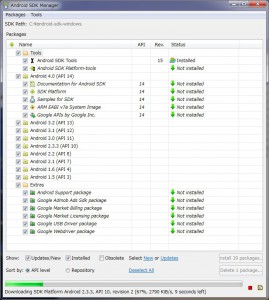
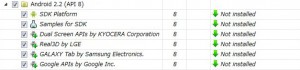
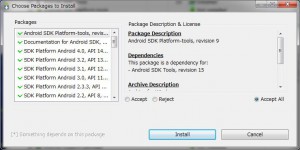
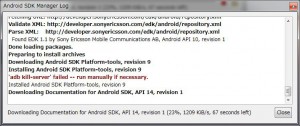

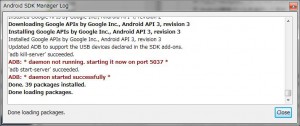
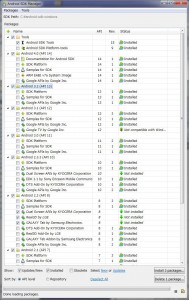

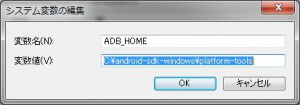
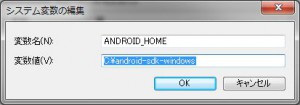
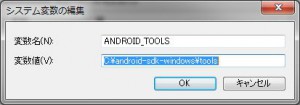
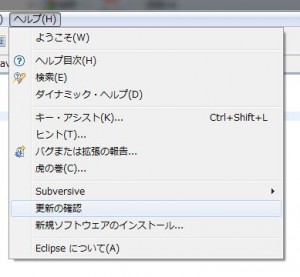
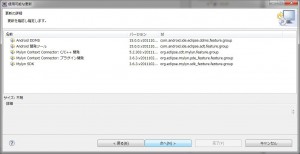
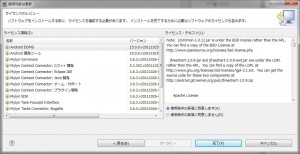


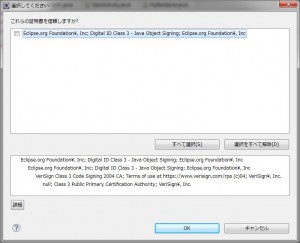

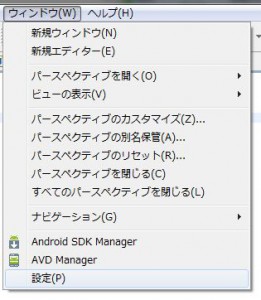
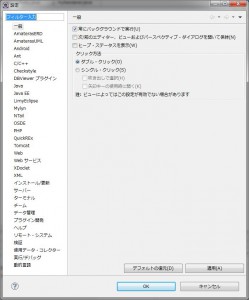
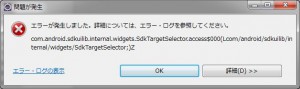
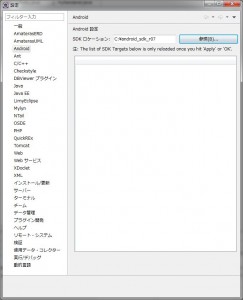
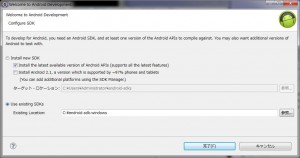

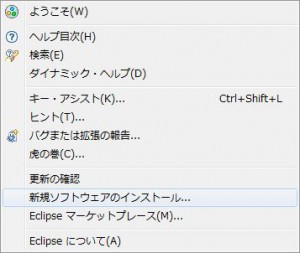
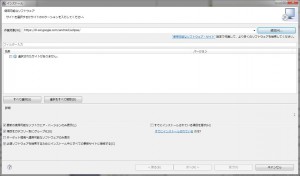
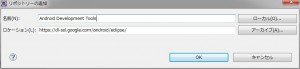
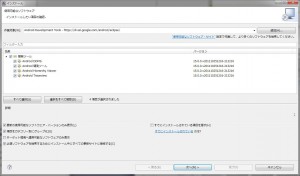
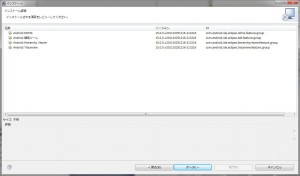
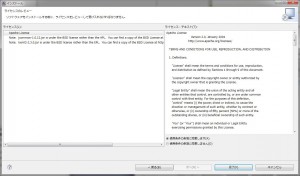

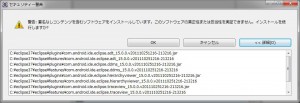

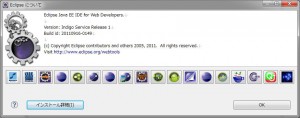

コメント
[…] ※注意 かなり古い内容になっています。最近のUSBドライバ入手については「Android SDK – Android SDK r15」を参照ください。 […]
[…] Eclipse3.7( Indigo)とSDK r15については「Android SDK – Android SDK r15」に記載。 […]